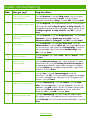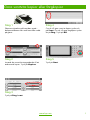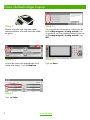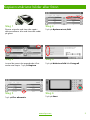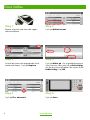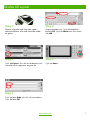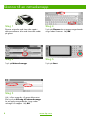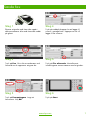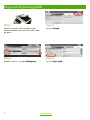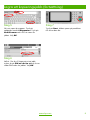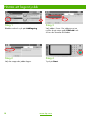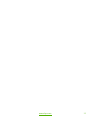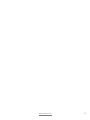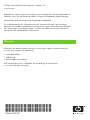HP Color LaserJet CM6030/CM6040 Multifunction Printer series Snabbstartsguide
- Typ
- Snabbstartsguide

Hur gör jag för att:
Kopiera
Sända digitalt
Faxa
Lagra jobb
HP Color LaserJet CM6030/6040 MFP-serien
Snabbguide
www.hp.com/support/cljcm6030mfp
www.hp.com/support/cljcm6040mfp
www.hp.com/go/usemyMFP

www.hp.com
Snabb sammanfattning
Sida Hur gör jag? Steg att utföra
1 Göra svartvita kopior
eller färgkopior
Tryck på Kopiera. Tryck på Färg/svart. Om du vill göra
svartvita kopior trycker du på Svart. Om du vill göra
färgkopior trycker du på Färg. Tryck på OK. Tryck på Start.
2 Göra dubbelsidiga kopior
Tryck på Kopiera. Om originaldokumentet är utskrivet på en
sida trycker du på 1-sidigt original, 2-sidig utskrift. Om
originaldokumentet är utskrivet på båda sidorna trycker du på
2-sidigt original, 2-sidig utskrift. Välj OK. Tryck på
Start.
3 Kopiera utskrivna bilder
eller foton
Tryck på Kopiera. Tryck på Originalstorlek. Tryck på Fler
alternativ. Tryck på Optimera text/bild. Tryck på
Utskriven bild eller Fotografi. Välj OK. Tryck på Start.
4 Göra häften
Tryck på Kopiera. Tryck på Fler alternativ. Tryck på
Häftat format. Tryck på Häfte på. Om originaldokumentet
är utskrivet på en sida trycker du på Enkelsidigt. Om det är
utskrivet på båda sidor trycker du på Dubbelsidigt. Välj
OK. Tryck på Start.
5 Skicka till e-post
Tryck på E-post. Fyll i fälten Från:, Till: och Ämne:. Tryck
på Start.
6 Skanna till en
nätverksmapp
Tryck på Nätverksmapp. Välj i vilken mapp du vill spara
dokumentet. Eller tryck på Sökväg till nätverksmapp för
att öppna tangentbordet. Ange sedan sökvägen till mappen.
Tryck på Filnamn för att öppna tangentbordet. Ange sedan
filnamnet. Tryck på Start.
7 Sända fax
Tryck på Fax. Tryck på Faxmottagare. Ange ett
faxnummer. Välj OK. Tryck på nedåtpilsknappen för att lägga
till numret i mottagarlistan. Upprepa om du vill lägga till fler
nummer. Tryck på Start.
8 Lagra ett kopieringsjobb
Tryck på Jobblagring. Tryck på Skapa. Tryck på Nytt
jobb. Skriv ett mappnamn. Tryck på nedåtpilen och skriv ett
jobbnamn. Välj OK. Valfritt: Om du vill skapa ett privat jobb
trycker du på PIN att skriva ut och skriver sedan PIN-
koden för jobbet. Välj OK. Tryck på Start.
10 Hämta ett lagrat jobb
Tryck på Jobblagring. Välj den mapp där jobbet lagras.
Välj jobbet i listan. Om jobbet är privat trycker du på rutan
under PIN-kod: och skriver den korrekta PIN-koden. Tryck på
Start.

www.hp.com
1
Göra svartvita kopior eller färgkopior
123
Steg 1
Placera originalet med framsidan uppåt i
dokumentmataren eller med framsidan nedåt
på glaset.
Steg 4
Om du vill göra svartvita kopior trycker du
på Svart. Om du vill göra färgkopior trycker
du på Färg. Tryck på OK.
Steg 2
Använd det numeriska tangentbordet till att
ändra antal kopior. Tryck på Kopiera.
Steg 5
Tryck på Start.
Steg 3
Tryck på Färg/svart.

2
www.hp.com
Göra dubbelsidiga kopior
123
Steg 1
Placera originalet med framsidan uppåt i
dokumentmataren eller med framsidan nedåt
på glaset.
Steg 4
Om originalet är utskrivet på en sida trycker du
på 1-sidigt original, 2-sidig utskrift. Om
originalet är utskrivet på båda sidorna trycker du
på 2-sidigt original, 2-sidig utskrift. Välj
OK.
Steg 2
Använd det numeriska tangentbordet till att
ändra antal kopior. Tryck på Kopiera.
Steg 5
Tryck på Start.
Steg 3
Tryck på Sidor.

www.hp.com
3
Kopiera utskrivna bilder eller foton
123
Steg 1
Placera originalet med framsidan uppåt i
dokumentmataren eller med framsidan nedåt
på glaset.
Steg 4
Tryck på Optimera text/bild.
Steg 2
Använd det numeriska tangentbordet till att
ändra antal kopior. Tryck på Kopiera.
Steg 5
Tryck på Utskriven bild eller Fotografi.
Steg 3
Tryck på Fler alternativ.
Steg 6
Tryck på Start.

4
www.hp.com
Göra häften
123
Steg 1
Placera originalet med framsidan uppåt i
dokumentmataren.
Steg 4
Tryck på Häftat format.
Steg 2
Använd det numeriska tangentbordet till att
ändra antal kopior. Tryck på Kopiera.
Steg 5
Tryck på Häfte på. Om originaldokumentet är
utskrivet på en sida trycker du på Enkelsidigt.
Om det är utskrivet på båda sidor trycker du på
Dubbelsidigt. Välj OK.
Steg 3
Tryck på Fler alternativ.
Steg 6
Tryck på Start.

www.hp.com
5
Skicka till e-post
123
Steg 1
Placera originalet med framsidan uppåt i
dokumentmataren eller med framsidan nedåt
på glaset.
Steg 4
Ange e-postadressen. Tryck på nedåtpilen
bredvid Till. Tryck på Ämne och skriv texten.
Välj OK.
Steg 2
Tryck på E-post. Skriv ditt användarnamn och
lösenord om du uppmanas att göra det.
Steg 5
Tryck på Start.
Steg 3
Tryck på fältet Från och skriv din e-postadress.
Tryck på fältet Till.

6
www.hp.com
Skanna till en nätverksmapp
123
Steg 1
Placera originalet med framsidan uppåt i
dokumentmataren eller med framsidan nedåt
på glaset.
Steg 4
Tryck på Filnamn för att öppna tangentbordet.
Ange sedan filnamnet. Välj OK.
Steg 2
Tryck på Nätverksmapp.
Steg 5
Tryck på Start.
Steg 3
Välj i vilken mapp du vill spara dokumentet.
Eller tryck på Sökväg till nätverksmapp
för att öppna tangentbordet. Ange sedan
sökvägen till mappen. Välj OK.

www.hp.com
7
Sända fax
123
Steg 1
Placera originalet med framsidan uppåt i
dokumentmataren eller med framsidan nedåt
på glaset.
Steg 4
Tryck på nedåtpilsknappen för att lägga till
numret i mottagarlistan. Upprepa om du vill
lägga till fler nummer.
Steg 2
Tryck på Fax. Skriv ditt användarnamn och
lösenord om du uppmanas att göra det.
Steg 5
Tryck på Fler alternativ. Kontrollera att
inställningarna överensstämmer med originalets.
Steg 3
Tryck på Faxmottagare. Ange ett
faxnummer. Välj OK.
Steg 6
Tryck på Start.

8
www.hp.com
Lagra ett kopieringsjobb
123
Steg 1
Placera originalet med framsidan uppåt i
dokumentmataren eller med framsidan nedåt
på glaset.
Steg 3
Tryck på Skapa.
Steg 2
Bläddra ned och tryck på Jobblagring.
Steg 4
Tryck på Nytt jobb.

www.hp.com
9
Lagra ett kopieringsjobb (fortsättning)
Steg 5
Skriv ett namn för mappen. Tryck på
nedåtpilen bredvid Mappnamn. Tryck på
Utskriftsnamn och skriv ett namn för
jobbet. Välj OK.
Steg 7
Tryck på Start. Jobbet sparas på produkten
tills du tar bort det.
Steg 6
Valfritt: Om du vill skapa ett privat jobb
trycker du på PIN att skriva ut och skriver
sedan PIN-koden för jobbet. Välj OK.

10
www.hp.com
Hämta ett lagrat jobb
Steg 1
Bläddra ned och tryck på Jobblagring.
Steg 3
Välj jobbet i listan. Om jobbet är privat
trycker du på rutan under PIN-kod: och
skriver den korrekta PIN-koden.
Steg 2
Välj den mapp där jobbet lagras.
Steg 4
Tryck på Start.

www.hp.com
11

12
www.hp.com

www.hp.com
13

*CE664-90918*
*CE664-90918*
CE664-90918
© 2008 Hewlett-Packard Development Company, L.P.
www.hp.com
Reproduktion, anpassning och översättning utan föregående skriftligt medgivande är
förbjudet, utom i de fall där det är tillåtet i enlighet med gällande upphovsrättslag.
Informationen häri kan ändras utan föregående meddelande.
De enda garantierna för HP-produkterna och -tjänsterna fastställs i de uttryckliga
garantier som medföljer produkterna och tjänsterna. Inget i detta dokument ska tolkas
som att det utgör en ytterligare garanti. HP kan inte hållas ansvarig för tekniska fel,
korrekturfel eller utelämnanden i dokumentet.
Information om produktsupport finns på www.hp.com/support/cljcm6030mfp och
www.hp.com/support/cljcm6040mfp.
■
Användarhandbok
■
Jobbverktyg
■
Animeringar av procedurer
MFP-simuleringar på HP:s webbplats om användning av MFP-enheter:
■
www.hp.com/go/usemymfp
Resurser
-
 1
1
-
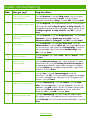 2
2
-
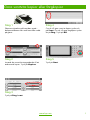 3
3
-
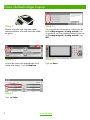 4
4
-
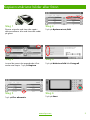 5
5
-
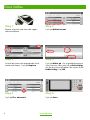 6
6
-
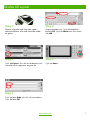 7
7
-
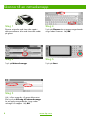 8
8
-
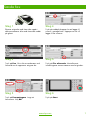 9
9
-
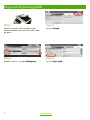 10
10
-
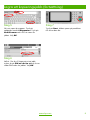 11
11
-
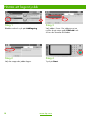 12
12
-
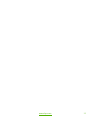 13
13
-
 14
14
-
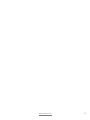 15
15
-
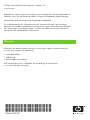 16
16
HP Color LaserJet CM6030/CM6040 Multifunction Printer series Snabbstartsguide
- Typ
- Snabbstartsguide
Relaterade papper
-
HP Color LaserJet CM3530 Multifunction Printer series Snabbstartsguide
-
HP LaserJet M9040/M9050 Multifunction Printer series Snabbstartsguide
-
HP Color LaserJet Managed MFP E57540 series Användarmanual
-
HP LaserJet Managed MFP E52545 series Användarmanual
-
HP LaserJet Enterprise MFP M632 series Användarmanual
-
HP LaserJet Managed MFP M527 series Användarmanual
-
HP Color LaserJet Enterprise MFP M681 series Användarmanual
-
HP CM8000 Color Multifunction Printer series Användarmanual
-
HP Color LaserJet Managed MFP E77422-E77428 series Användarmanual
-
HP LaserJet Managed MFP E72425-E72430 series Användarmanual